チュートリアル:GameSir T1sコントローラーの使い方
Jump to
> 1. Androidスマートフォン/タブレットとペアリング
> 2. Android TVボックスとペアリング
> 3. Windows PCとペアリング
> 4. PS3とペアリング
> Tutorial: How to use GameSir T1s
----

----
1. Androidスマートフォン/タブレットとペアリング
Bluetooth:
Bluetoothにペアリングステップ (Androidシステム)
a. デバイスのBluetoothオンにしてください 。「設定>接続済みの端末>Bluetooth」
b. A + HOME ボタンを 2 秒押してゲームパッドを起動してください。
c. インジケータライトは光で点滅になります。
d. Bluetoothで「使用可能なデバイス」には 「GameSir-T1s」が表示されます。
e. 「GameSir-T1s」をドラックして、ペアリングしてください。
f. インジケータライトの光で点灯になりますと、ペアリング成功です。
* 接続に失敗した場合は、GameSir World アプリにてゲームパッドを接続してみてください:
1. GameSir World アプリ>GameSir Spiritインターフェイスへ移動してください。

2.上部の「Connect」ボタンをタップすると、ゲームパッドを自動的に検索して接続します。
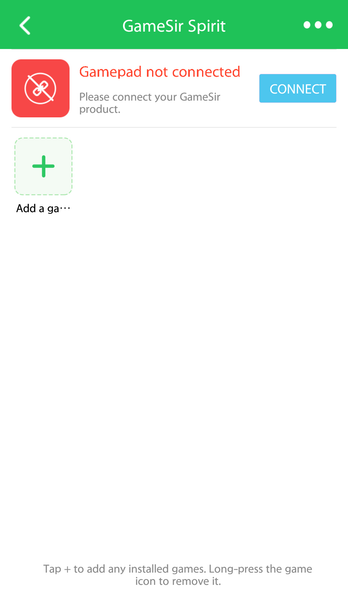
----
2. Android TVボックスとペアリング
2.4GHzドングル:
a. 2.4GHzドングルをデバイスに差し込んでください。
b. A+Homeボタンを押してゲームパッドを起動してください。
c. インジケータライトの光で点滅になります。
d.ペアリングをお待ちしてください。
e. インジケータライトの光で点灯になりますと、ペアリング成功です。
USBゲーブル:
a. USBゲーブルをデバイスに差し込んでください。
b. A+Homeボタンを押してゲームパッドを起動してください。
c. インジケータライトの光で点滅になります。
d.ペアリングをお待ちしてください。
e. インジケータライトの光で点灯になりますと、ペアリング成功です。
Bluetooth:
a. デバイスのBluetoothオンにしてください 。「設定>接続済みの端末>Bluetooth」
b. A + HOME ボタンを 2 秒押してゲームパッドを起動してください。
c. インジケータライトは光で点滅になります。
d. Bluetoothで「使用可能なデバイス」には 「GameSir-T1s」が表示されます。
e. 「GameSir-T1s」をドラックして、ペアリングしてください。
f. T1sコントローラーのAndroidモードインジケータライトの光で点灯になりますと、ペアリング成功です。
* 接続に失敗した場合は、Happy Chickエミュレータ(テレビボックス版)にてゲームパッドを接続してみてください


---
3. Windows PCとペアリング
2.4GHzドングル:
a. 2.4GHzドングルをパソコンに差し込んでください。
b. X+Homeボタンを押してゲームパッドを起動してください。
c. インジケータライトの光で点滅になります。
d.ペアリングをお待ちしてください。
e. インジケータライトの光で点灯になりますと、ペアリング成功です。
USBゲーブル:
a. USBゲーブルをパソコンに差し込んでください。
b. X+Homeボタンを押してゲームパッドを起動してください。
c. インジケータライトの光で点滅になります。
d.ペアリングをお待ちしてください。
e. インジケータライトの光で点灯になりますと、ペアリング成功です。
----
4. PS3とペアリング
2.4GHzドングル:
a. 2.4GHzドングルをPS3に差し込んでください。
b. TURBO+Homeボタンを押してゲームパッドを起動してください。
c. インジケータライトの光で点滅になります。
d.ペアリングをお待ちしてください。
e. インジケータライトの光で点灯になりますと、ペアリング成功です。
USBゲーブル:
a. USBゲーブルをPS3に差し込んでください。
b. TURBO+Homeボタンを押してゲームパッドを起動してください。
c. インジケータライトの光で点滅になります。
d.ペアリングをお待ちしてください。
e. インジケータライトの光で点灯になりますと、ペアリング成功です。
GameSir A2 マッピングツールとペアリングの使い方はこちらのリンクにご覧下さい。
リンク:https://gamesir.hk/pages/a2-tutorial-jp



